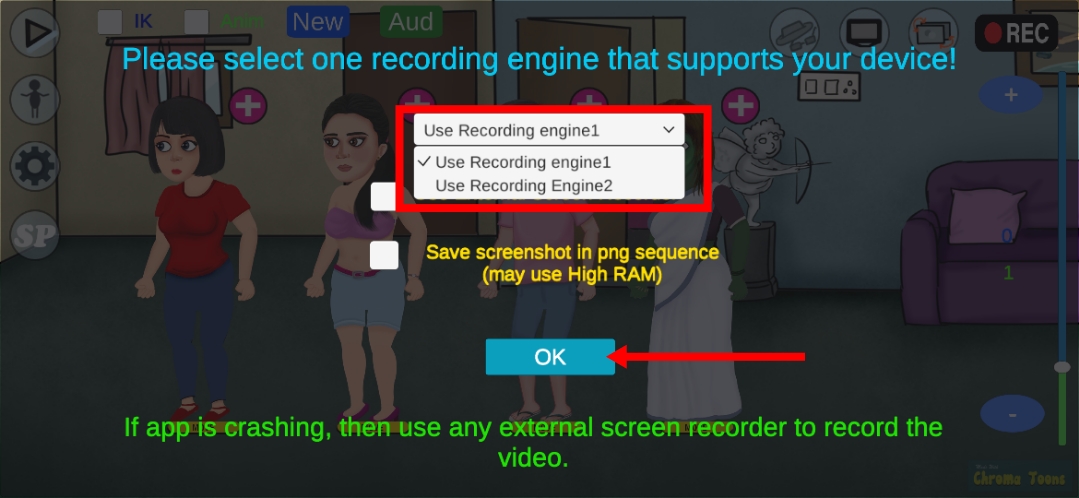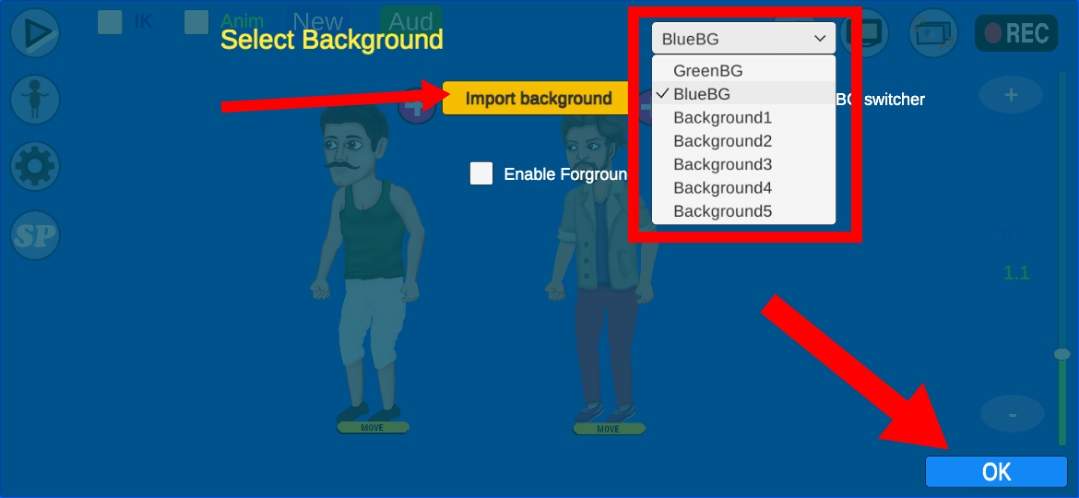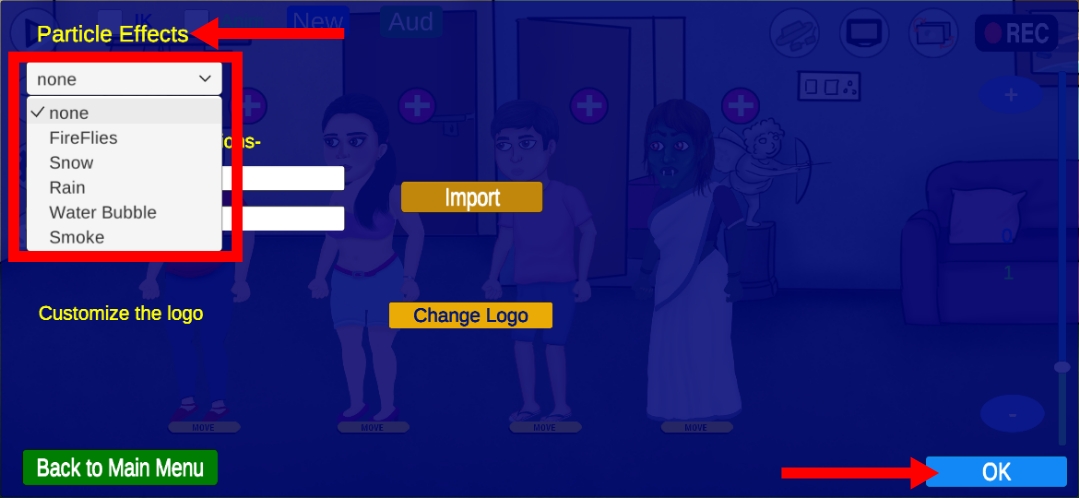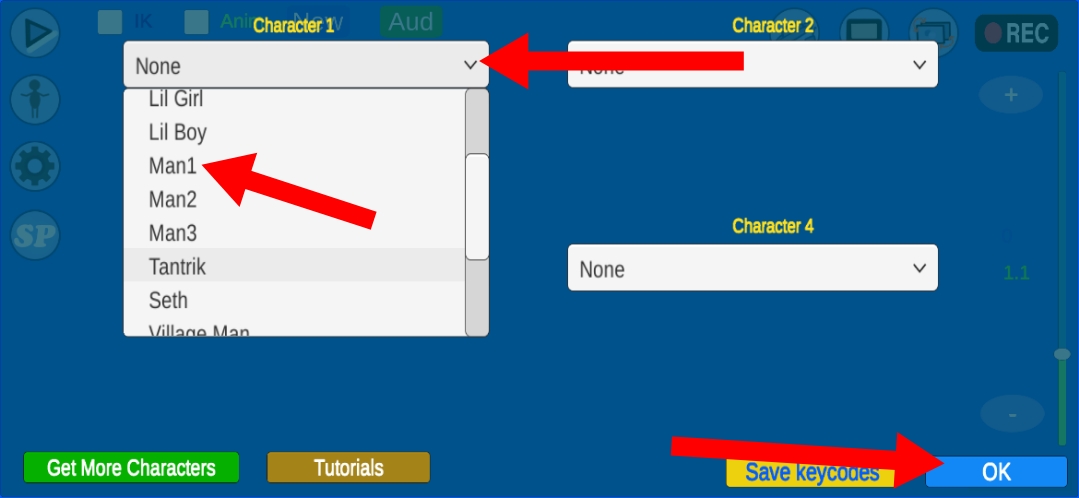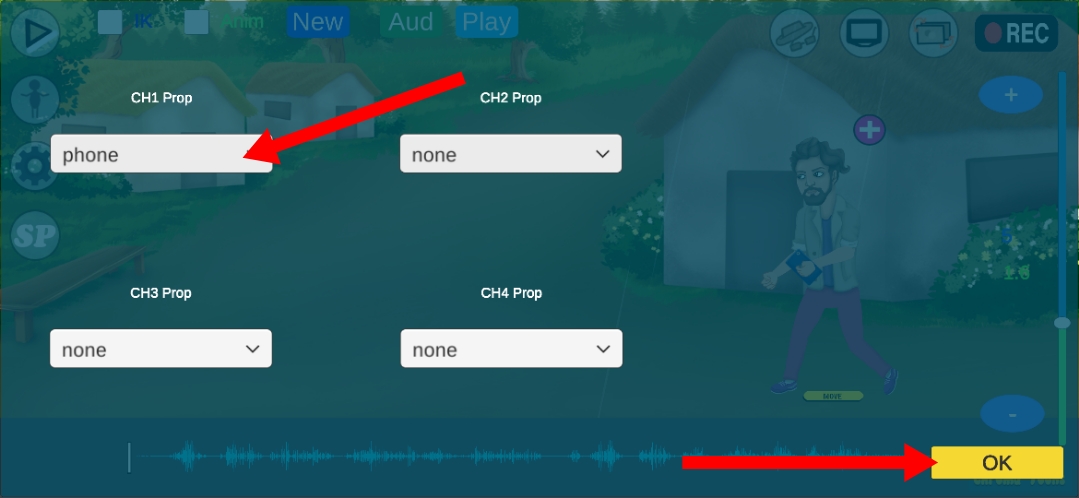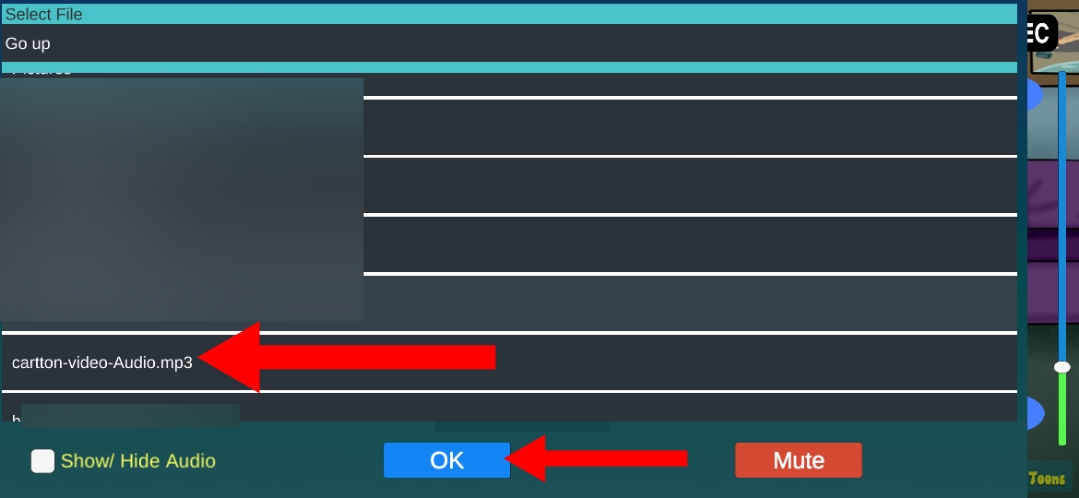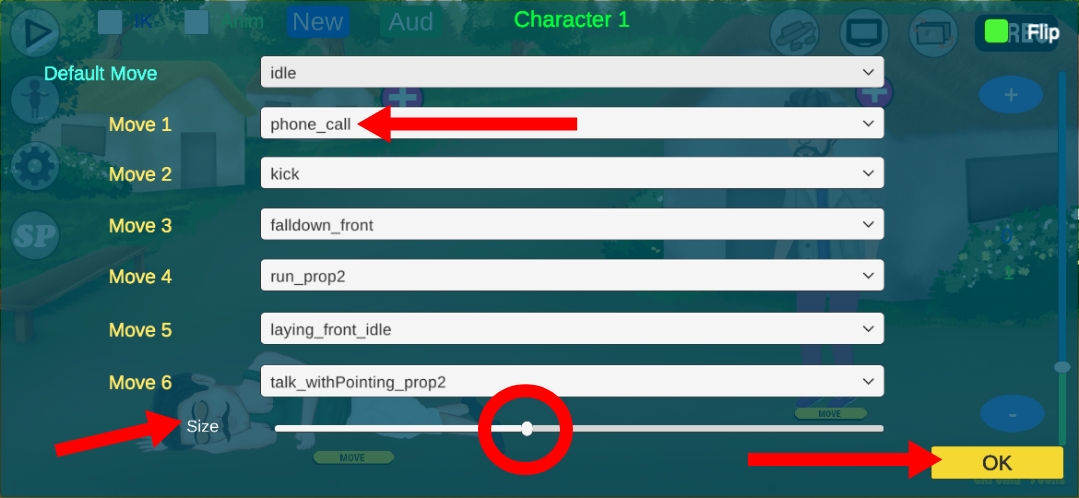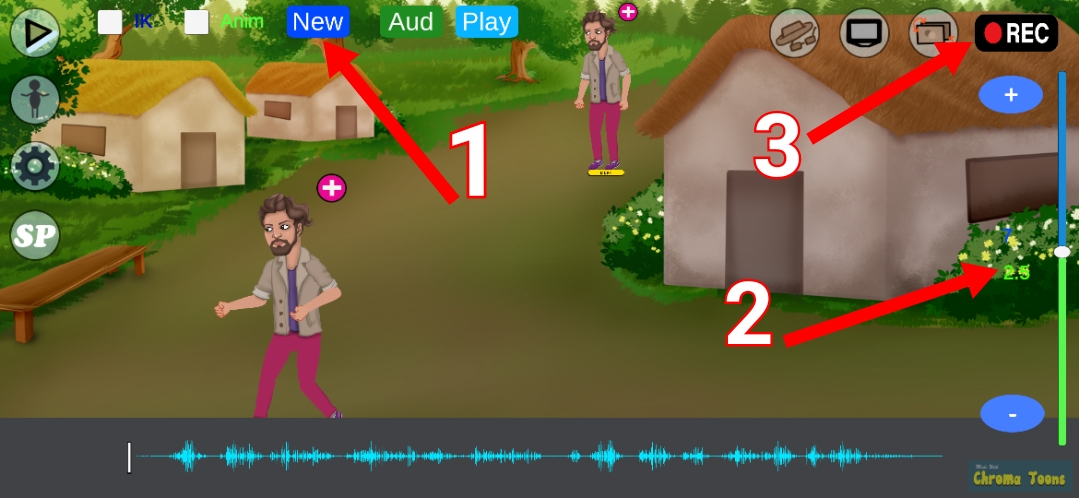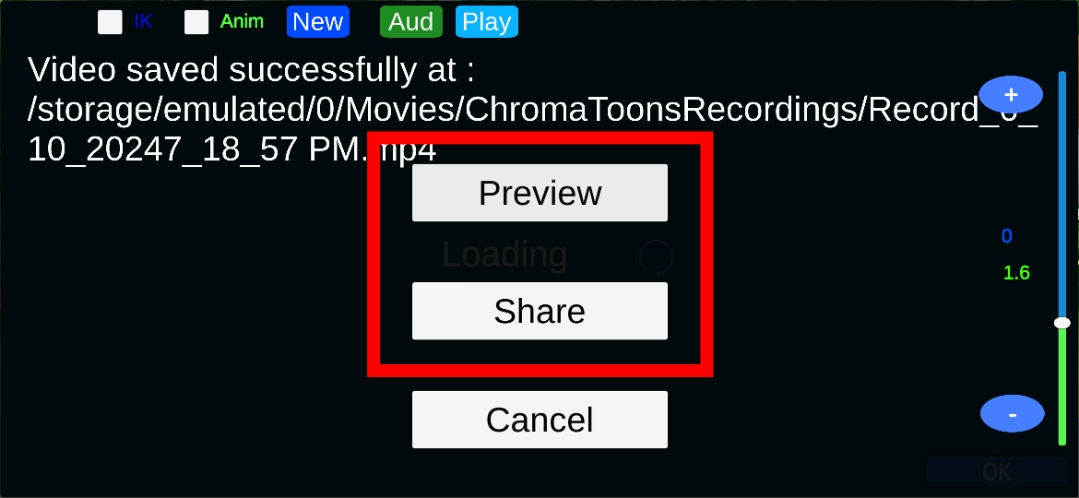बच्चों को कार्टून वीडियो देखना पसंद होता है। आजकल बच्चे अपना बहुत समय यूट्यूब पर कार्टून वीडियो देखकर बिताते हैं। अपने मोबाइल से ही आप अपना खुद का कार्टून वीडियो बनाकर उन्हें अपने यूट्यूब चैनल या वेबसाइट पर डाल सकते हैं और अच्छे व्यूज पा सकते हैं, जिनके परिणाम स्वरुप आप पैसे भी कमा सकते हैं। आईए जानते हैं की कार्टून वीडियो कैसे बनाते हैं?
इस लेख में:
मोबाइल से कार्टून वीडियो कैसे बनाएं?
मोबाइल से कार्टून वीडियो बनाने के लिए आप Chroma Toons एप्लीकेशन का इस्तेमाल कर सकते हैं। यूट्यूब पर जितने भी कार्टून वीडियो आप देखते हैं ज़्यादातर वह सभी कार्टून वीडियो इसी एप्लीकेशन की मदद से बनाए जाते हैं। यह एप्लीकेशन प्ले स्टोर पर फ्री में अवेलेबल है, और इसके लिए आपको कोई भी प्रीमियम मेंबरशिप नहीं लेनी पड़ती है।
इस एप्लीकेशन की मदद से आप कार्टून वीडियो के लिए कैरक्टर्स, कैरेक्टर के मूवमेंट्स जैसे कि दौड़ना, कूदना इत्यादि, अपनी ऑडियो कार्टून वीडियो में लगाना ऐसे बहुत से फीचर्स मिलते हैं।
1: Chroma Toons एप्लीकेशन को इंस्टॉल करें
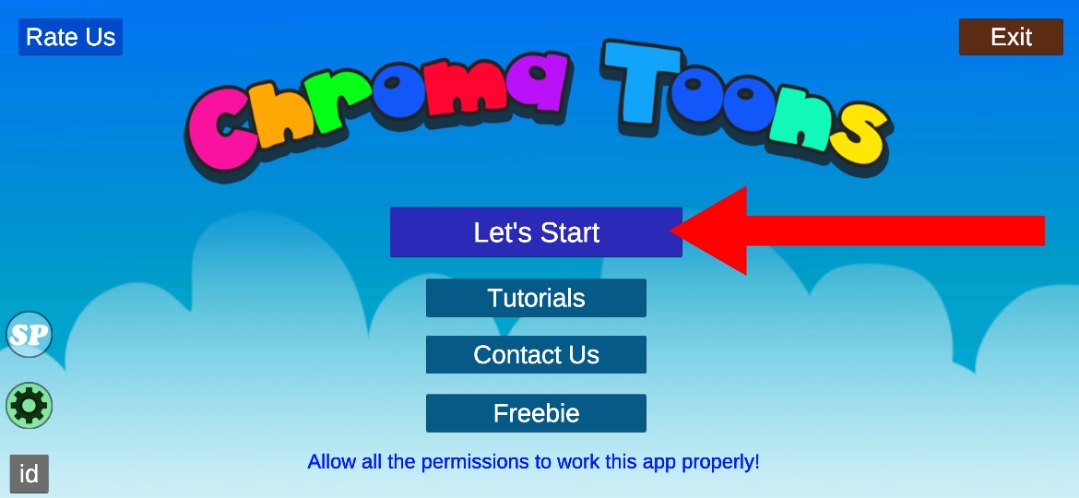
इसके लिए सबसे पहले प्ले स्टोर से Chroma Toons एप्लीकेशन को डाउनलोड करें। अब एप्लीकेशन को ओपन करें और Lets start बटन पर क्लिक करें।
2: रिकॉर्डिंग इंजन सेलेक्ट करें
यदि आपके मोबाइल का एंड्रॉयड वर्जन 8, 9, 12, 13 है तो recording engine 1 को सेलेक्ट करें। और यदि मोबाइल का एंड्रॉयड वर्जन 10 या 11 है तो Recording engine 2 को सिलेक्ट करें। इसके बाद Ok बटन पर क्लिक करें।
3: एप्लीकेशन के जरूरी फीचर्स को समझें
एप्लीकेशन के बारे में कुछ जरूरी फीचर्स के बारे में समझना जरूरी है।
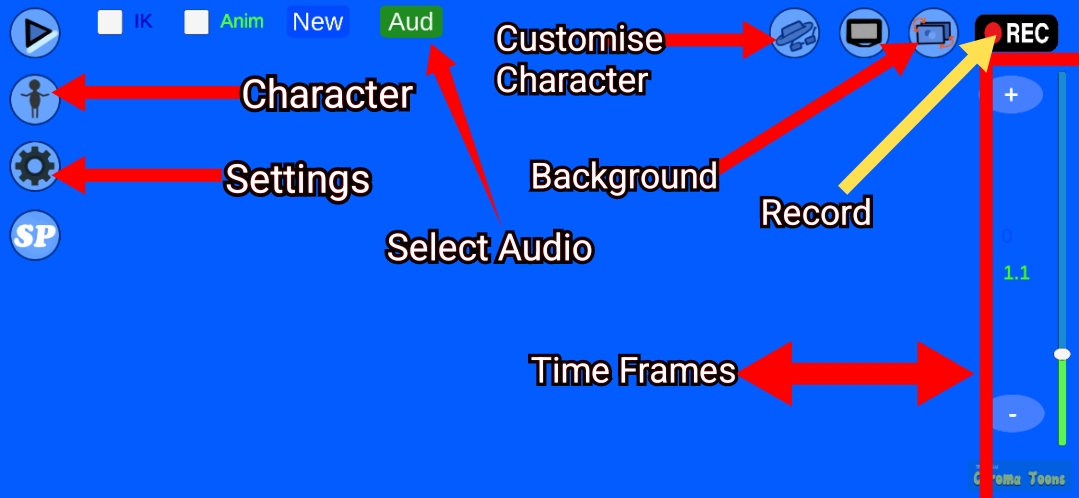
- Character Button: इससे आप अपनी कार्टून वीडियो के लिए किरदार सेलेक्ट कर सकते हैं। आप अधिकतम 4 किरदार ले सकते हैं।
- Setting Button: इससे आप अपनी वीडियो में बारिश, बर्फ गिरना, आग लगना जैसे इफेक्ट ऐड कर सकते हैं।
- Background Button: इसके आप अपनी वीडियो के लाए अलग अलग बैकग्राउंड सेलेक्ट कर सकते हैं। आपको 6 बैकग्राउंड ऑप्शन मिलते हैं।
- Aud Button: इसका इस्तेमाल करके आप अपनी वीडियो के लाए ऑडियो सेट कर सकते हैं।
- Customize Character: इसका इस्तेमाल करके आप अपने कैरेक्टर के हाथों में कोई समान पकड़ा सकते हैं।
- Rec: इसका इस्तेमाल करके आप क्रोम ट्यून्स एप्लीकेशन में ही वीडियो की रिकॉर्डिंग कर सकते हैं।
- Time Frames: इससे वीडियो का फ्रेम सेट कर सकते हैं।
4. बैकग्राउंड सेलेक्ट करें
अब अपनी वीडियो के बैकग्राउंड सेट करें। इसके लिए बैकग्राउंड बटन पर क्लिक करें। इसके बाद ड्रॉपडाउन में से अपने लिए कोई बैकग्राउंड सेट करें। यदि आप किसी अन्य फोटो को बैकग्राउंड के रूप में लगाना चाहते हैं तो Import Background ऑप्शन पर क्लिक करके अपने फ़ोन से बैकग्राउंड चुने। इसके बाद Ok पर क्लिक करें।
5. वीडियो में इफेक्ट ऐड करें
अपनी वीडियो में बारिश, आग लगना, बर्फ गिरना जैसे इफेक्ट्स ऐड करने के लिए सेटिंग्स ऑप्शन पर क्लिक करें। अब Particle Effect पर क्लिक करके ड्रॉपडाउन मेनू में से कहानी के अनुसार इफेक्ट ऐड करें और फिर Ok पर क्लिक करें।
6. कार्टून वीडियो के लिए कैरेक्टर सेलेक्ट करें
अब अपनी वीडियो के लिए कैरेक्टर सेलेक्ट करने के लिए Character बटन पर क्लिक करें। अब Character 1 पर क्लिक करें और ड्रॉपडाउन मेनू में से अपनी कहानी के अनुसार किरदार सेलेक्ट करें। जितने कैरेक्टर कहानी में चाहिए उतने सेलेक्ट करें और बाकियों में None को सिलेक्ट करें।
7. अपने कैरेक्टर को कस्टमाइज करें
अब अपने कैरेक्टर के हाथ में कुछ देने के लिए या इसे कस्टमाइज करने के लिए Customize बटन पर क्लिक करें। अब CH1 Prop के नीचे ड्रॉपडाउन में से कोई भी वस्तु जैसे की तलवार, फोन इत्यादि सेल्क्ट करें। आप अधिकतम 4 वस्तु सेलेक्ट कर सकते हैं। बाकियों की वस्तुओं में None ऑप्शन सेलेक्ट करें और फिर Ok ऑप्शन पर क्लिक करें।
8. ऑडियो फाइल ऐड करें
इसके बाद अपनी वीडियो के कैरेक्टर में आवाज लगाने के लिए आप Aud बटन पर क्लिक करें। अब अपनी मोबाइल स्टोरेज से ऑडियो फाइल को सेलेक्ट करें और फिर ओके बटन पर क्लिक करें।
9. एनिमेशन सेलेक्ट करें
अब अपने कैरेक्टर के लिए एनिमेशन सेलेक्ट करें। इसके लिए कैरेक्टर के ऊपर दिख रहे प्लस (+) बटन पर क्लिक करें। इसके बाद अपने कैरेक्टर के लिए मूव्स सिलेक्ट करें। आप अधिकतम 6 मूव्स सेलेक्ट कर सकते हैं। जो मूव नही चाहिए उसमे None को सिलेक्ट करे। आप नीचे दिख रही स्लाइड बार का इस्तेमाल करके अपने किरदार का साइज छोटा या बड़ा कर सकते हैं। इसके बाद Ok पर क्लिक करें।
10. वीडियो को कहानी के अनुसार रिकॉर्ड करें
अब अपनी कहानी के अनुसार वीडियो रिकॉर्ड करने के लिए पहले New बटन पर क्लिक करें। उसके बाद Frame सेलेक्ट करें। और फिर Rec बटन पर क्लिक कर दें। अब अपनी कहानी के अनुसार अपने किरदार को आगे पीछे करें तथा उससे मूव्स करवाएं जैसे की दौड़ना, गिरना, रोना, गुस्सा करना, मारना इत्यादि
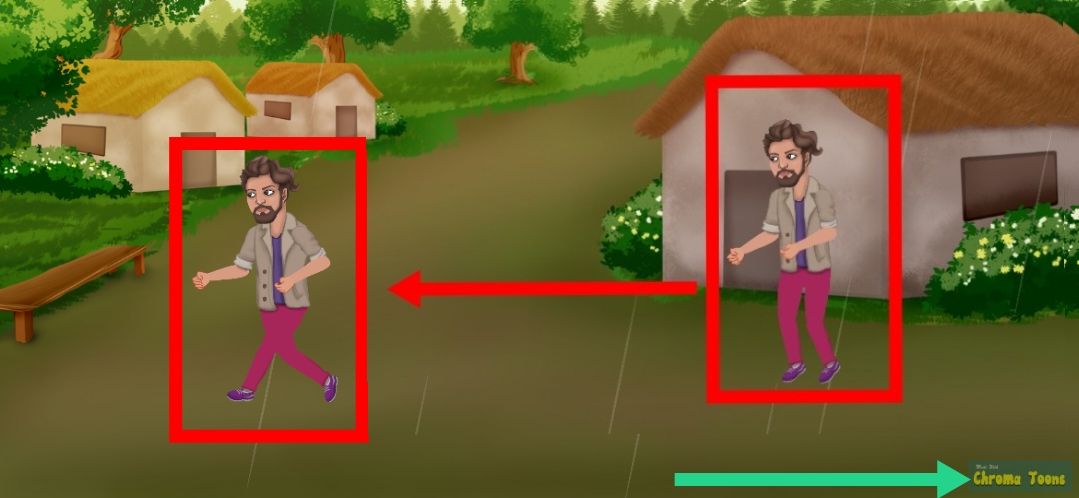
किरदार को एक जगह से दूसरी जगह पर ले जाने के लिए किरदार पर होल्ड करें और स्क्रीन को स्लाइड करें। पूरी वीडियो हो जाने के बाद Chroma Toons आइकन पर क्लिक करें। इससे आपकी वीडियो रिकॉर्डिंग रुक जायेगी।
11. वीडियो को रिव्यू करके सेव करें
अब वीडियो को देखने के लिए Preview बटन पर क्लिक करें। अब share पर क्लिक करके वीडियो को अपने मोबाइल में डाउनलोड कर ले।
इस तरह आप Chroma Toons एप्लीकेशन का इस्तेमाल करके कार्टून वीडियो बना सकते हैं। इसके इलावा आप AI की मदद से भी कार्टून वीडियो बना सकते हो।
यह भी पढ़ें: वीडियो एडिट कैसे करें?
AI से कार्टून वीडियो कैसे बनाएं? (कंप्यूटर/लैपटॉप में)
1: सबसे पहले आप www.steve.ai वेबसाइट के ऊपर जाएं। इसके बाद Create Videos with AI ऑप्शन पर क्लिक करें। अब गूगल ऑप्शन पर क्लिक करें।
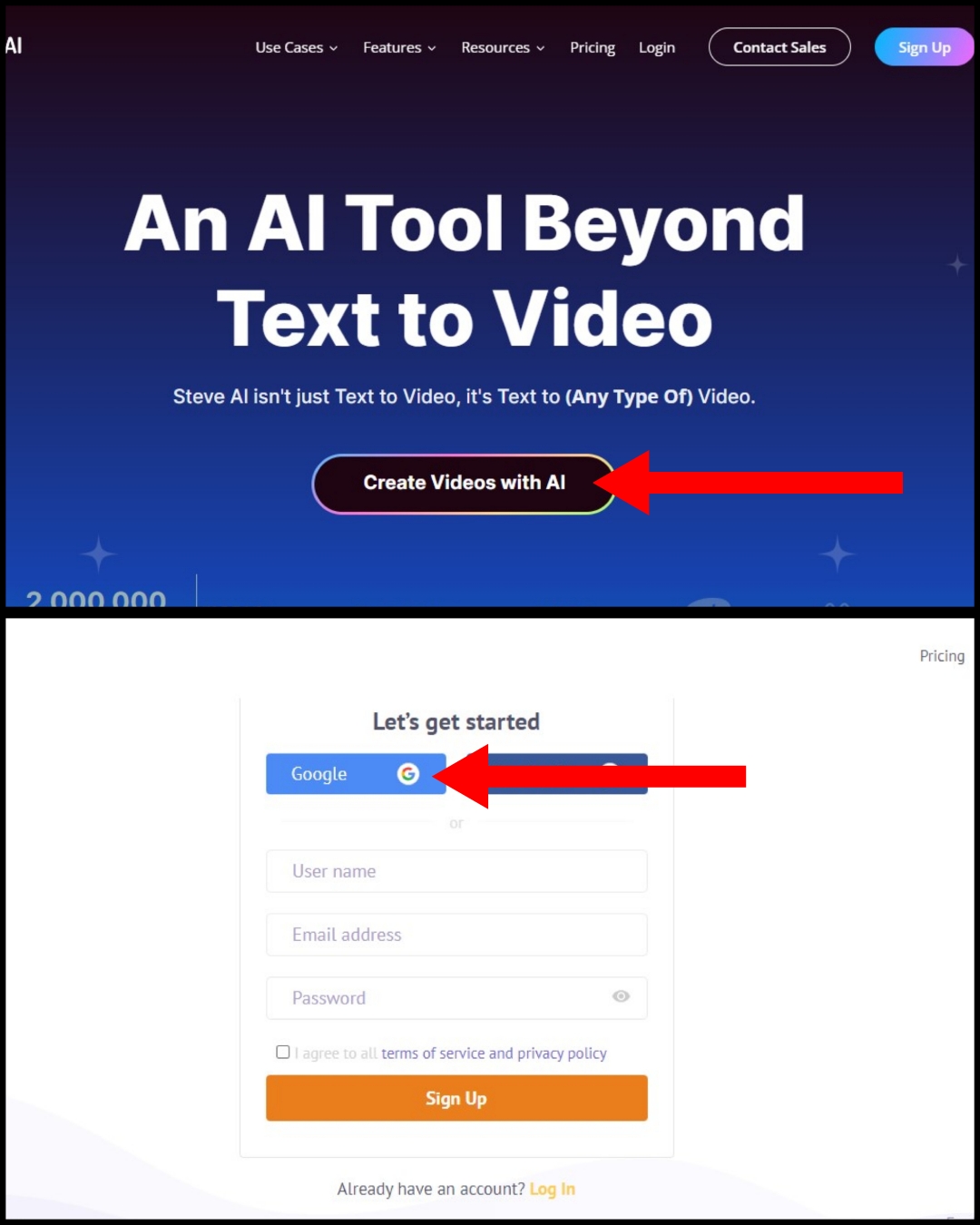
2: अब अपना गूगल अकाउंट सेलेक्ट करें और फिर कंटिन्यू ऑप्शन पर क्लिक करें।
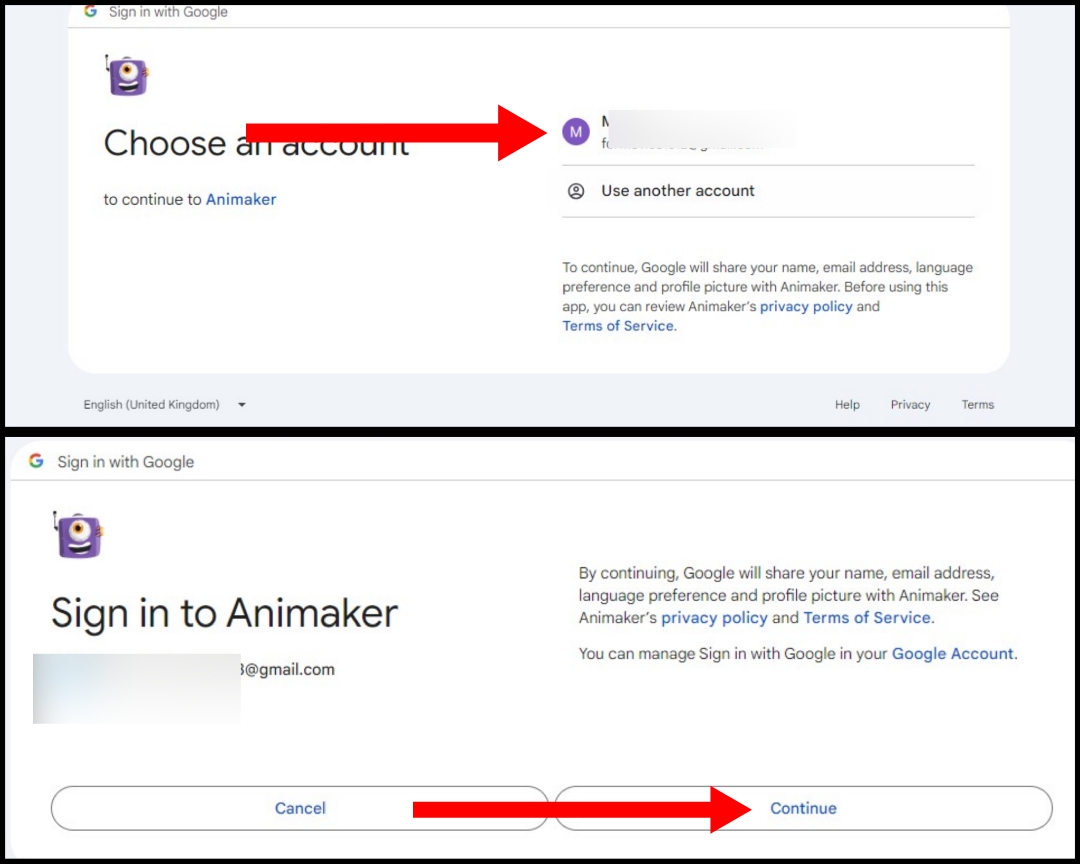
3: इसके बाद जिस तरह की वीडियो बनाना चाहते हैं ,वह ऑप्शन सेलेक्ट करके नेक्स्ट पर क्लिक करें।
4: अब अपनी वीडियो बनाने का गोल सेलेक्ट करें और फिर से नेक्स्ट पर क्लिक करें।
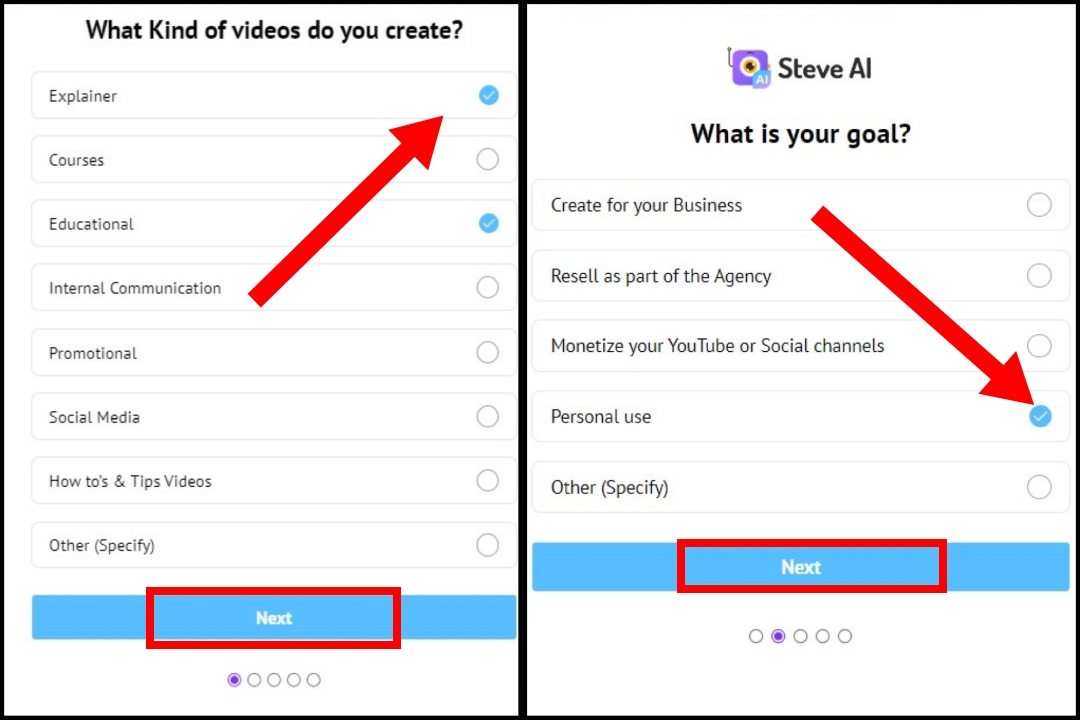
5: इसके बाद ऑर्गेनाइजेशन में Solo ऑप्शन सेलेक्ट करके नेक्स्ट पर क्लिक करें। अब अगले पेज पर Content Creator विकल्प को चुने और फिर नेक्स्ट पर क्लिक करें।
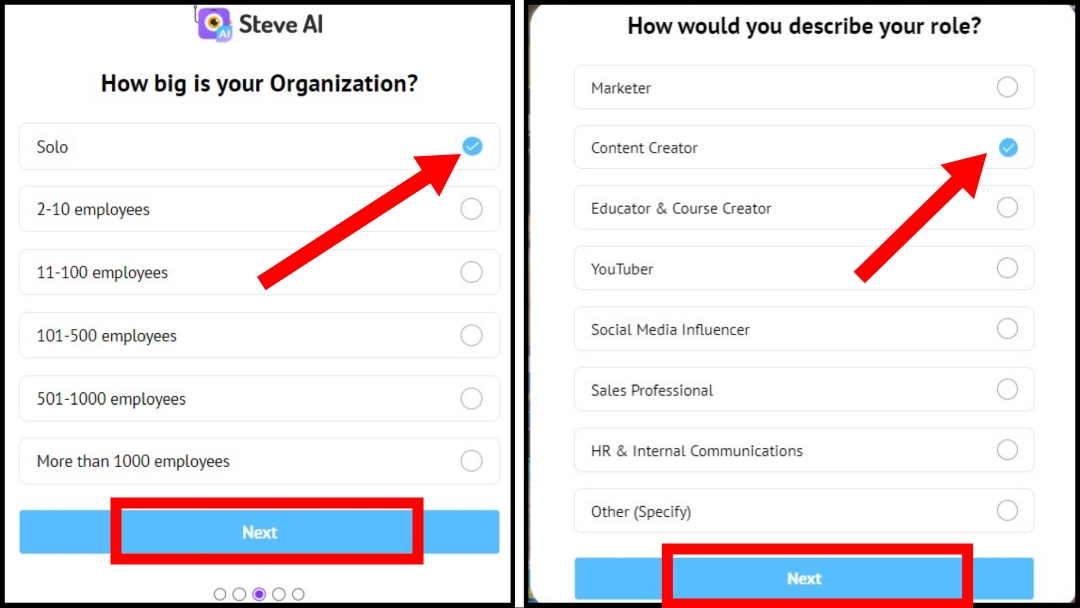
6: अब कार्टून वीडियो बनाने के लिए Text to Animation ऑप्शन पर क्लिक करें।
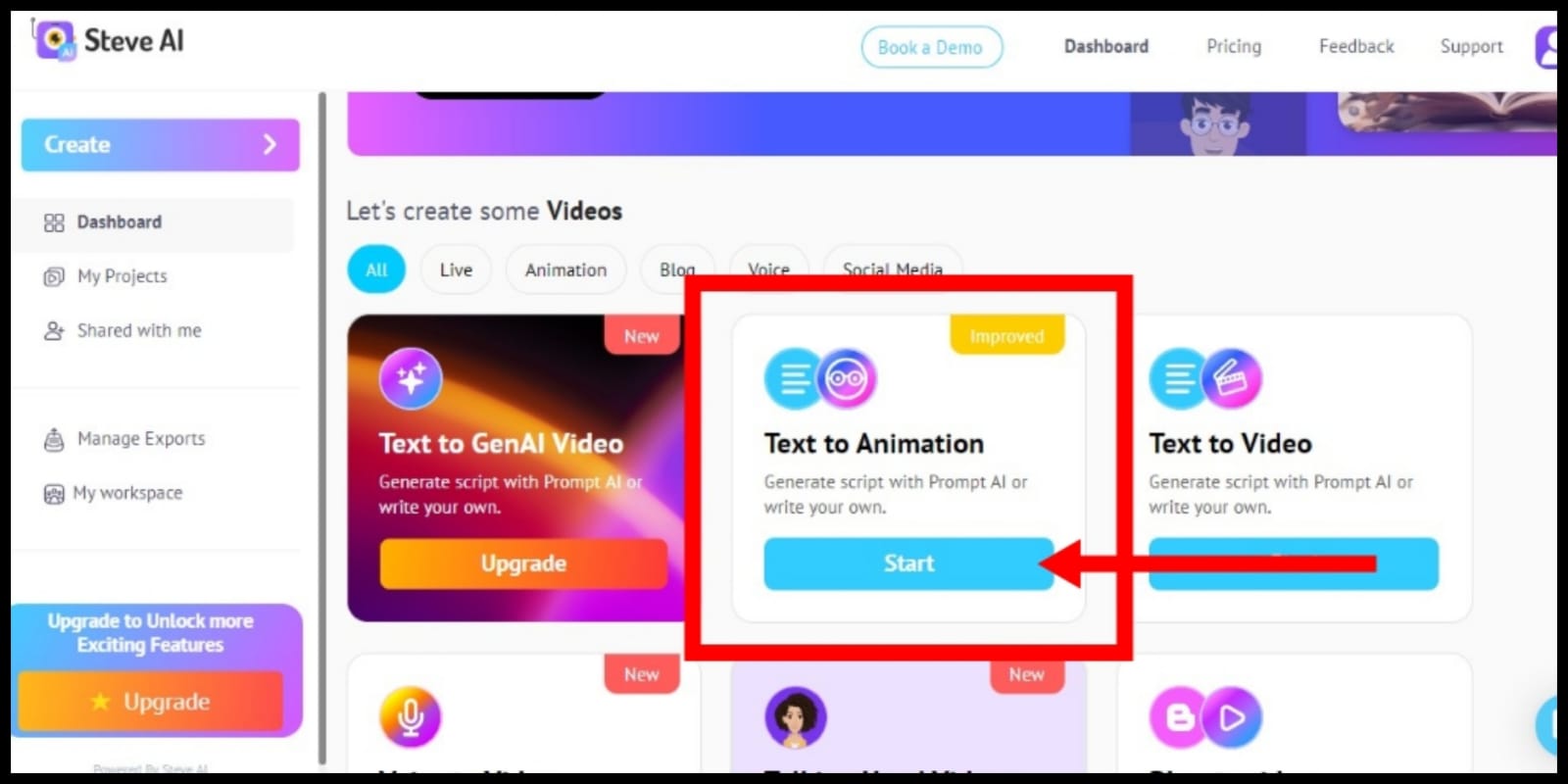
नोट: Text to Video का इस्तेमाल करके नॉर्मल वीडियो वीडियो भी बना सकते हैं।
7: अब अपनी वीडियो के लिए प्रोम्ट एंटर करें। यदि आपको समझ नहीं आए तो आप ChatGPT की सहायता से अपनी कार्टून वीडियो के लिए कहानी के अनुसार प्रॉन्प्ट ले सकते हैं।
8: इसके बाद अपनी वीडियो का टाइप सेलेक्ट करें और फ़िर Generate Script ऑप्शन पर क्लिक करें।

9: इसके बाद अपनी वीडियो का टॉपिक और वीडियो का टाइप सेलेक्ट करें। फिर Source में All सेलेक्ट करके Next ऑप्शन पर क्लिक करें।
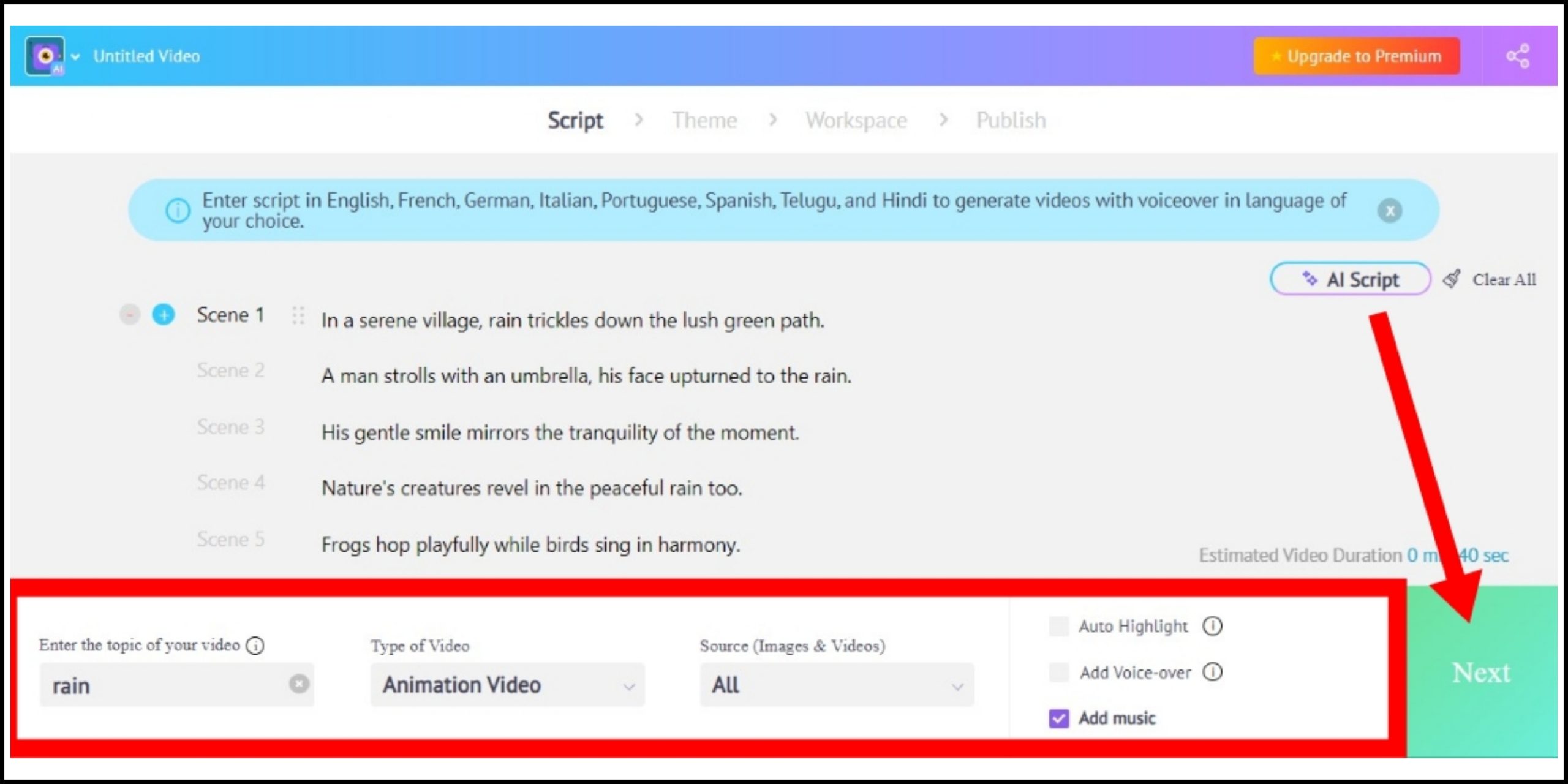
10: अब अपनी वीडियो के लिए होरिजेंटल, वर्टिकल या स्क्वेयर को सिलेक्ट करके कोई एक टेंप्लेट सेट करें। इसके बाद आपकी वीडियो जनरेट होगी।
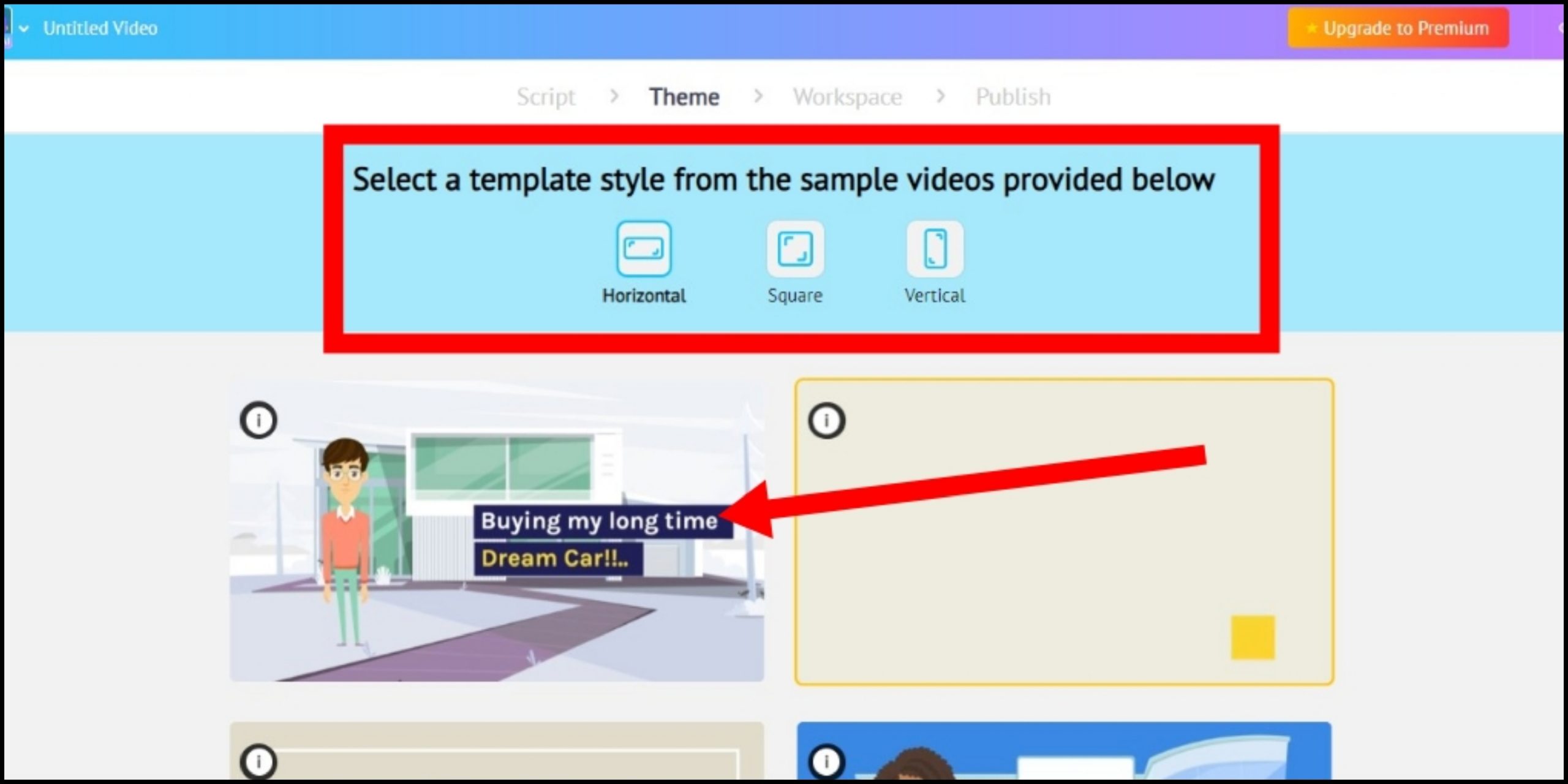
11: कार्टून वीडियो जनरेट हो जाने के बाद Publish ऑप्शन पर क्लिक करें।
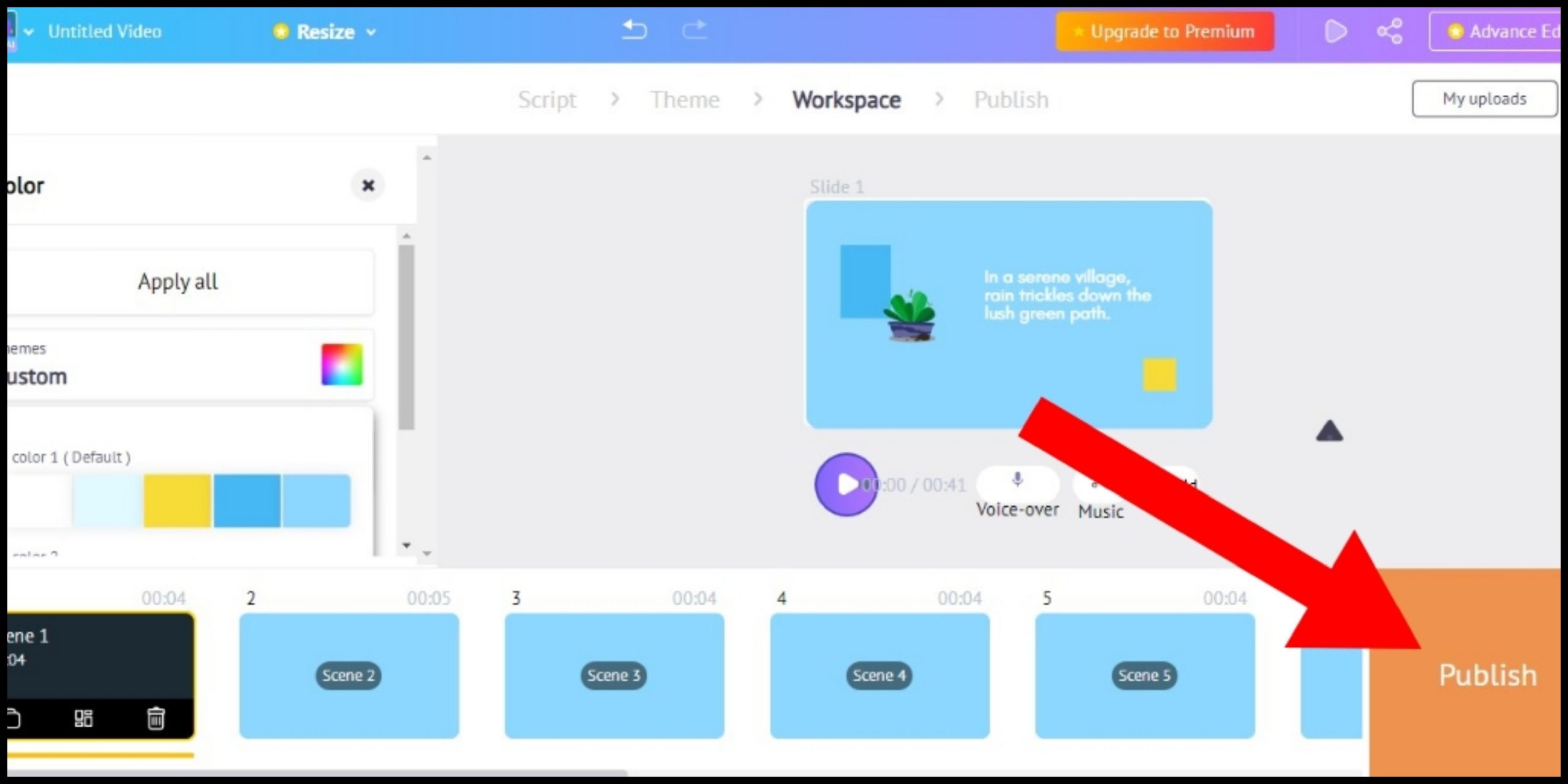
12: इसके बाद अपनी वीडियो का नाम एंटर करें और फिर साइज तथा टाइप सेलेक्ट करके Download बटन पर क्लिक करें और वीडियो को डाउनलोड कर लें।
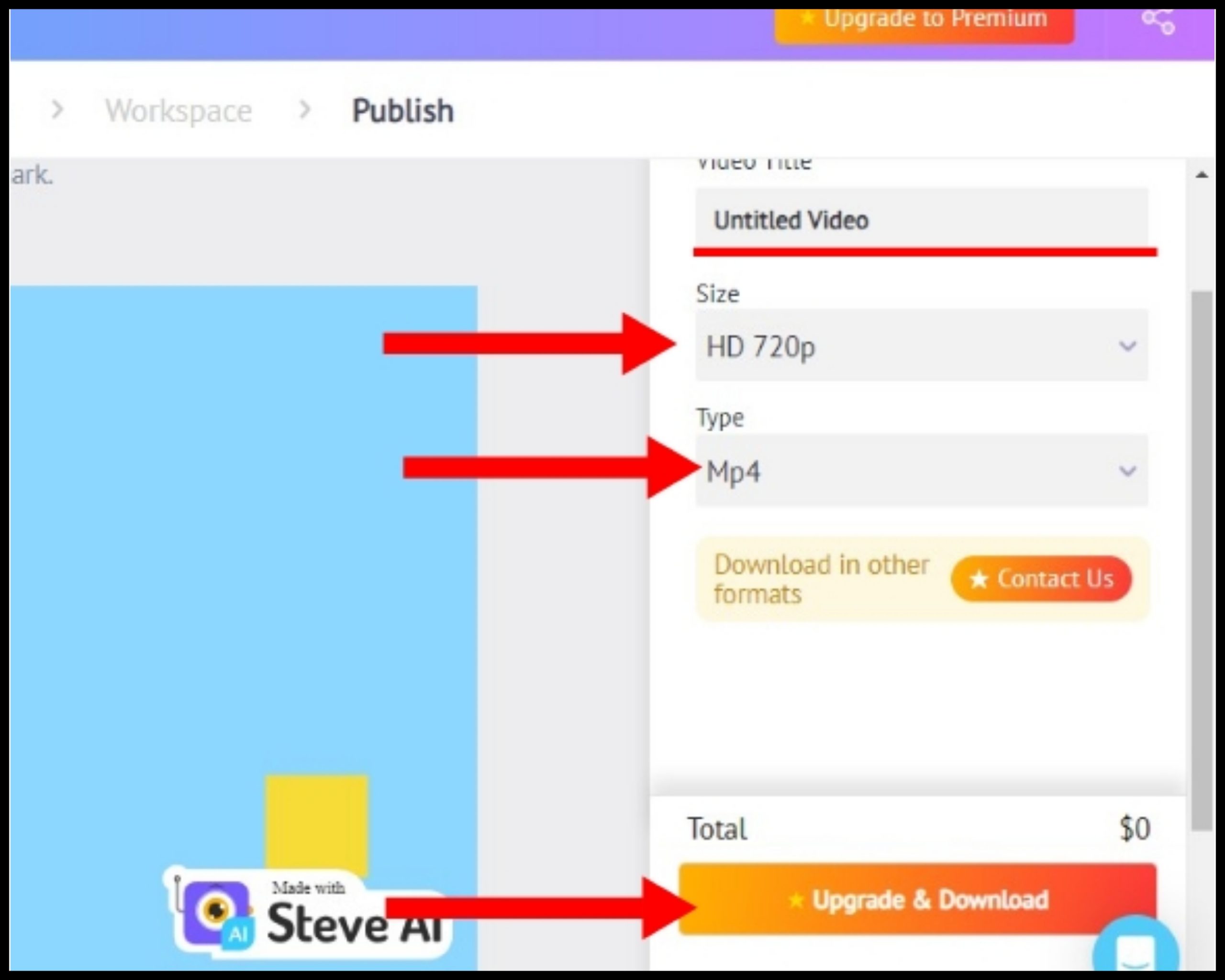
इस तरह आप AI की मदद से भी कार्टून वीडियो बना सकते हैं। आशा करता हूँ कि कार्टून वीडियो बनाने से संबंधित पूरी जानकारी मिल चुकी होगी।
अगर आपको कार्टून वीडियो बनाने में किसी भी तरह की परेशानी आती है, किसी भी फीचर को समझने में कोई दिक़्क़त आती है तो आप नीचे कमेंट करके पूछ सकते हैं।
यह भी पढ़ें: AI से कोई भी वीडियो कैसे बनाएं?
संबंधित प्रश्न
खुद का कार्टून कैरेक्टर क्रिएट करने के लिए आप CromaTune एप्लीकेशन का इस्तेमाल कर सकते हैं। इसके आलावा आप Toontastic और Doodly जैसी ऐप से भी अपना कार्टून बना सकते हैं।इन ऐप्स में आपको अलग अलग कैरेक्टर क्रिएशन टूल्स मिलेंगे, जिनकी मदद से आप अपने कैरेक्टर की कस्टमाइज़ेशन कर सकते हैं।
अपनी फोटो को कार्टून में बदलने के लिए Cartoonify, Prisma। या ToonMe एप्लीकेशन का इस्तेमाल कर सकते हैं। इन एप्लीकेशन से आप अपनी फोटो को अपलोड करके और फिर मनचाहा कार्टून इफेक्ट्स को सेलेक्ट करके फोटो को कार्टून में बदल सकते हैं।
3D एनीमेशन के लिए Blender, Autodesk Maya तथा AnimeTok अच्छे विकल्प हैं। परन्तु इनमे से Blender को सबसे अच्छा एप माना जाता है।